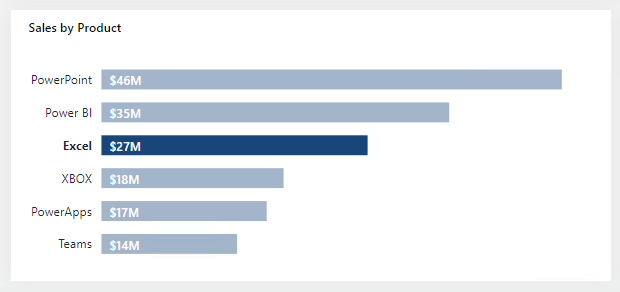Velg rapportfilterteknikker
Filtre og slicere er to forskjellige teknikker som kan oppnå samme resultat.
Vanligvis er beslutningen om å bruke et filter eller en slicer en avveining mellom ytelse og utforming. Tenk over at Filtre-ruten vil fungere bedre (fordi Power BI ikke trenger å gjengi slicer-visualobjekter), og det tar ikke opp plass på rapportsiden. Du bør imidlertid også vurdere at slicere har fleksibiliteten til å integrere formateringen sømløst på rapportsiden, noe som skaper den mest presise opplevelsen som er mulig for rapportforbruk. Du kan formatere en slicer på mange måter, og det viktigste er å sikre at den passer inn i rapportutformingen med en intuitiv plassering og brukeropplevelse som oppfyller kravene.
Fordeler og ulemper som er knyttet til Filtre-ruten , er som følger:
Fordeler:
Filtre-ruten er konsekvent plassert på høyre side av rapporten.
Den lar deg konfigurere avanserte filtertyper, for eksempel Topp N, eller lar deg bruke mer komplekse uttrykk, for eksempel «inneholder», «inneholder ikke», «er tom» og andre.
Søkeboksen og sorteringsfunksjonene (for å sortere filtre i inndelingene) er kraftige verktøy som kan brukes når det finnes mange filtre.
Filtre resulterer i raskere rapportgjengivelse fordi ingen visuell gjengivelse er nødvendig.
Du kan låse og/eller skjule filtre.
Når Bruk-knappen er aktivert, kan du sende alle filteroppdateringer samtidig, noe som resulterer i færre spørringer.
Du kan filtrere ved hjelp av mål (bare på visuelt nivå).
Ulemper:
Filtre-ruten gir mindre utformingsfleksibilitet, men du kan style den ved hjelp av bestemte skrifter og farger.
Det bør tas nøye hensyn til å skjule bestemte filtre for å unngå forvirrende rapportforbrukere.
Det kan være enkelt å miste oversikten over filtre på visualobjektnivå.
Fordeler og ulemper som er forbundet med bruk av slicere er som følger:
Fordeler:
Du kan plassere slicere hvor som helst på rapportsiden for å produsere et intuitivt oppsett.
Slicere er svært konfigurerbare for å oppnå den nødvendige funksjonaliteten og stilen.
Du kan konfigurere hierarkiske slicere (basert på et hierarki eller ved hjelp av flere felt som er hentet fra samme tabell).
De kan vise sitt valg (filterkontekst) direkte på rapportsiden.
De kan vise bilder når du bruker et felt som er kategorisert som en nettadresse for bilde. Hvis du vil ha mer informasjon, kan du se Angi datakategorier i Power BI Desktop.
De kan bare filtrere bestemte visualobjekter ved å redigere samhandlinger mellom visualobjekter.
Du kan filtrere slicere på samme måte som med alle visualobjekter. Du kan for eksempel bruke et filter på en slicer for å fjerne BLANK-elementet.
Du kan sortere slicerelementer.
Synkroniserte slicere kan filtrere andre sider i rapporten.
Ulemper:
Slicere kan ha innvirkning på ytelsen til rapportgjengivelse på grunn av gjengivelsestiden for visualobjektet.
De bruker plass på siden som kan brukes av datavisualobjekter.
Filtreringsalternativene for slicer er mindre kompliserte enn de avanserte filteralternativene som er mulig i Filtre-ruten . Du kan for eksempel ikke konfigurere en Top N-slicer .
Husk at du kan aktivere filtrering ved hjelp av visualobjekter. Et salg etter produktstolpediagram kan for eksempel fungere som en slicer når rapportforbrukere velger én eller flere stolper. En ulempe med denne tilnærmingen er imidlertid at enkelte rapportforbrukere kanskje ikke er klar over at visualobjekter kan kryssfiltrere andre visualobjekter.
I det følgende stolpediagrammet filtreres rapportsiden etter produktet Excel.
Tips
Tips for å hjelpe deg med å produsere vellykkede rapportutforminger inkluderer:
Bruk enten filtre eller slicere. Unngå å bruke begge filterteknikkene fordi det kan skape forvirring.
Vurder å låse eller skjule filtre på visuelt nivå i Filtre-ruten for å unngå forvirrende rapportforbrukere. (Rapportforbrukeren bør ofte ikke endre eller se filtre på visuelt nivå.)
Opprett et bokmerke for å tilbakestille alle slicere til standardverdier. Deretter legger du til en knapp på siden for å aktivere bokmerket. Knappen kan for eksempel være tekstet som Tilbakestill slicere.
Når et krav er på plass for å sette opp mange slicere, bør du vurdere å opprette en side som er dedikert til å vise alle slicere. Siden kan for eksempel hete slicere. Synkroniser slicerne med andre sider, og angi deretter slicerne som skjult på disse sidene. Denne utformingsteknikken krever at rapportforbrukere alltid skal gå til Slicers-siden for å endre slicerinnstillingene. For å hjelpe dem kan du legge til en sidenavigasjonsknapp på en konsekvent plassering på hver side, slik at de enkelt kan gå tilbake til Slicers-siden .
Vurder å bruke andre visualobjekter i stedet for slicere. Pass på å lære rapportforbrukere hvordan de kryssfiltrerer ved hjelp av disse visualobjektene.
Hvis du vil ha mer informasjon, kan du se Opprett knapper i Power BI-rapporter.
Hvis du vil ha mer informasjon, kan du se Opprett sidenavigasjon.